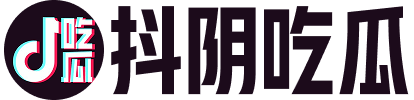java安装程序,Java安装程序使用指南
亲爱的技术爱好者们!今天,我要带你踏上一段奇妙的旅程——一起探索如何将Java安装程序这位编程界的“老朋友”请到你的电脑上。别担心,我会用最轻松的方式,一步步带你完成这个任务。准备好了吗?让我们开始吧!
一、Java,你了解多少?

在开始安装之前,让我们先来认识一下Java。Java是一种广泛应用于企业级应用、安卓开发、桌面应用程序等领域的编程语言。它以其“一次编写,到处运行”的特性而闻名。简单来说,Java就像一个魔法师,让你的程序在不同的设备上都能施展魔法。
二、安装前的准备

在开始安装Java之前,你需要做好以下准备:
1. 确定操作系统:Java支持多种操作系统,包括Windows、Mac OS和Linux。请确认你的电脑使用的是哪种操作系统。
2. 下载Java安装程序:访问Oracle官方网站(https://www.oracle.com/technetwork/java/javase/downloads/index.html),选择适合你操作系统的Java版本进行下载。
3. 检查电脑配置:确保你的电脑满足Java安装的基本要求,比如足够的硬盘空间和内存。
三、Windows系统上的Java安装
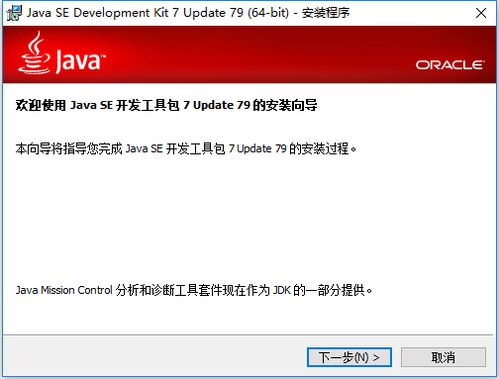
1. 双击安装文件:下载完成后,双击安装文件,开始安装过程。
2. 接受许可协议:阅读并接受Java的许可协议。
3. 选择安装类型:通常情况下,选择“典型安装”即可。
4. 选择安装路径:默认情况下,Java会被安装在C盘。如果你有足够的硬盘空间,可以直接跳过这一步。否则,你可以选择将Java安装在另一个磁盘上。
5. 安装JRE:JRE是Java运行时环境,它允许你的电脑运行Java应用程序。确保勾选“安装JRE”。
6. 完成安装:点击“安装”按钮,等待安装完成。
四、Mac OS系统上的Java安装
1. 打开安装包:双击下载的Java安装包。
2. 打开安装程序:在弹出的窗口中,点击“继续”。
3. 接受许可协议:阅读并接受Java的许可协议。
4. 选择安装位置:默认情况下,Java会被安装在 Applications 文件夹中。你可以选择更改安装位置。
5. 完成安装:点击“安装”按钮,等待安装完成。
五、Linux系统上的Java安装
1. 使用包管理器:Linux系统通常使用包管理器来安装软件。例如,在Ubuntu上,你可以使用以下命令安装Java:
```
sudo apt-get update
sudo apt-get install openjdk-8-jdk
```
2. 验证安装:在终端中输入以下命令,检查Java是否已正确安装:
```
java -version
```
如果看到Java的版本信息,说明安装成功。
六、安装后的设置
1. 配置环境变量:在Windows系统中,你需要将Java的安装路径添加到系统环境变量中。具体操作如下:
- 打开“控制面板”。
- 点击“系统”。
- 点击“高级系统设置”。
- 在“系统属性”窗口中,点击“环境变量”。
- 在“系统变量”中,找到“Path”变量,并添加Java的安装路径。
- 点击“确定”保存设置。
2. 验证安装:在命令行中输入以下命令,检查Java是否已正确安装:
```
java -version
```
如果看到Java的版本信息,说明安装成功。
好了,亲爱的技术爱好者们,现在你已经成功地将Java安装程序请到了你的电脑上。接下来,你可以开始使用Java编写各种有趣的应用程序了。祝你好运!
声明:本站严格遵守《信息网络传播权保护条例》,仅分享已标注来源的公开事实信息,不复制原创内容。若权利人认为内容侵权,请于30日内联系,我们将立即核实并删除。网站邮箱;yuzhibolangzi@gmail.com 通知邮箱谢谢!